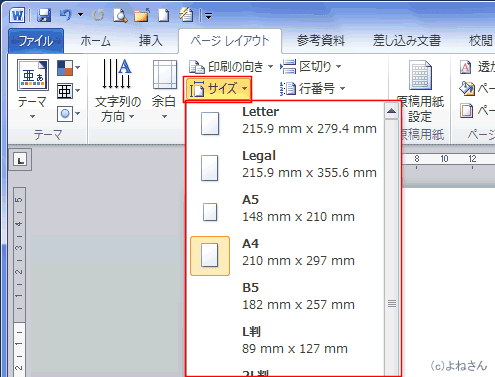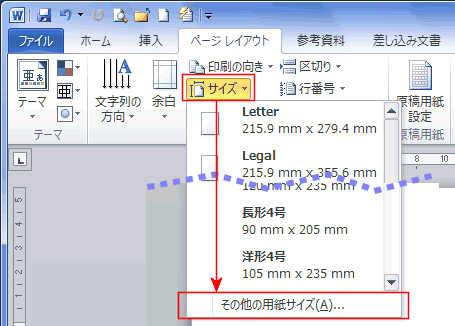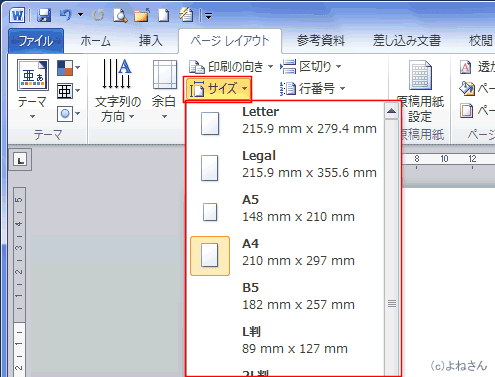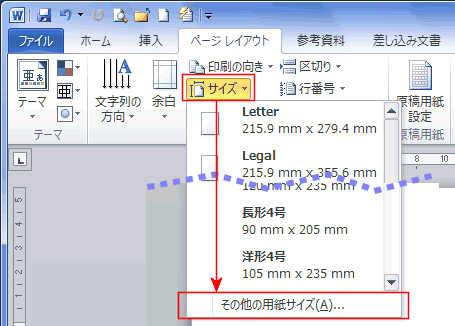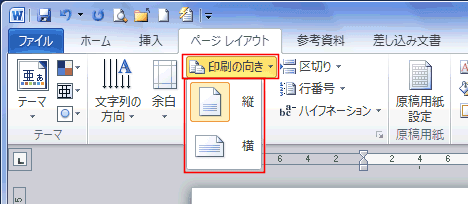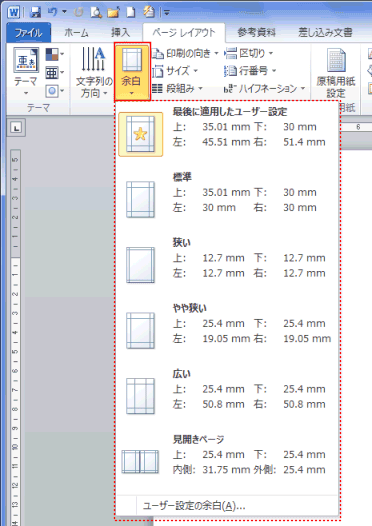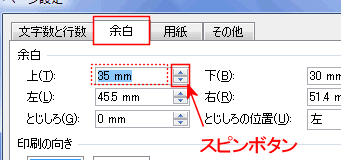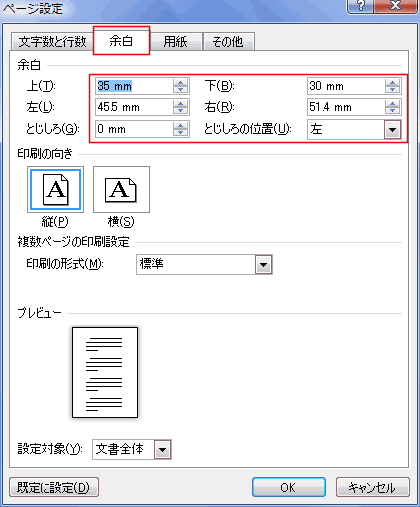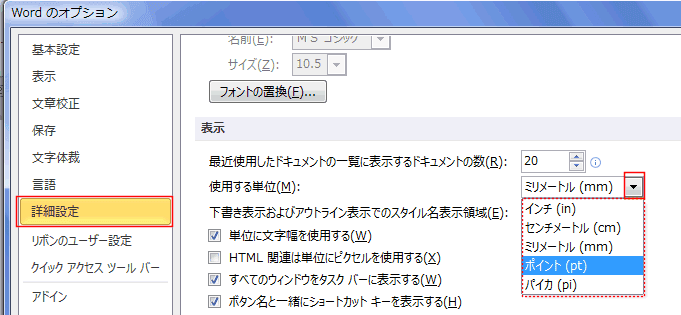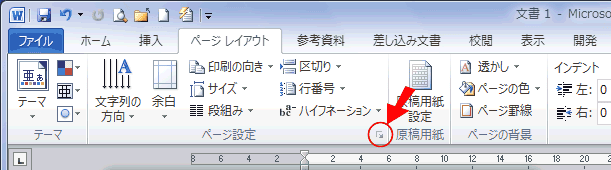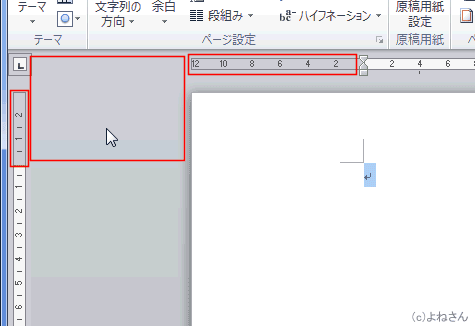よねさんのExcelとWordの使い方|ワード2010基本講座:目次|ページ設定(1)
- [ページ レイアウト]タブの「ページ設定」グループにある[サイズ]ボタンをクリックすると、設定できるサイズの一覧がリスト表示されます。
設定したい用紙サイズをクリックします。規定値は「A4 210mm×297mm」となっています。
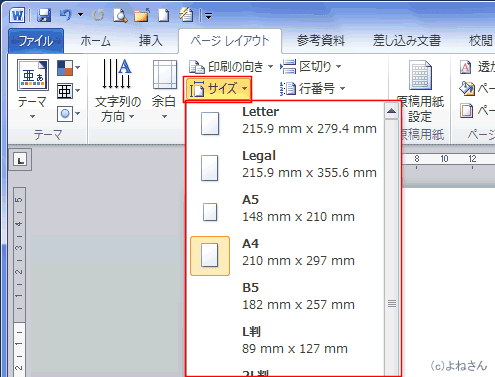
- リストに無いサイズを指定したい場合
- 最下部にある「その他の用紙サイズ」を選択します。
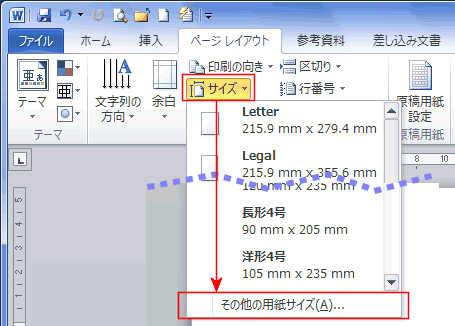
- 「ページ設定」ダイアログボックスの[用紙]タブで用紙サイズを設定します。
- 用紙サイズの幅と高さを適切な長さにします。すると、上のドロップダウンリストに「サイズを指定」と表示されます。

- [ページ レイアウト]タブの「ページ設定」グループにある[印刷の向き]ボタンをクリックし、表示されたリストから「縦」または「横」を選択します。
これは用紙をどちらの向きで使用するかを設定します。文字の方向ではありませんのでご注意ください。
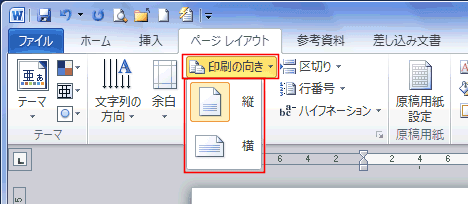
- [ページ レイアウト]タブの「ページ設定」グループにある[余白]ボタンをクリックし、表示されたリストから適切なものを選択します。
リストに無い場合はリストの再下端にある「ユーザー設定の余白」を選択します。
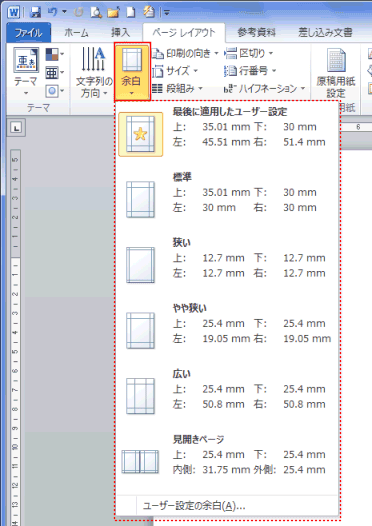
- 「ユーザー設定の余白」を選択すると、ページ設定ダイアログボックスの余白タブが開きます。
- 各余白のボックス内に適切な値を入力するか、各ボックスの右端にある[スピンボタン]を使って設定します。
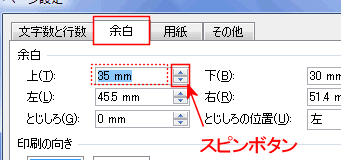
- 各ボックス内へは全角数字/半角数字のどちらでもよく、単位も省略できます。
表示と異なる単位を使いたいときは「50pt」といったように単位まで入力します。すると、近似したmm単位に変換されるようです。
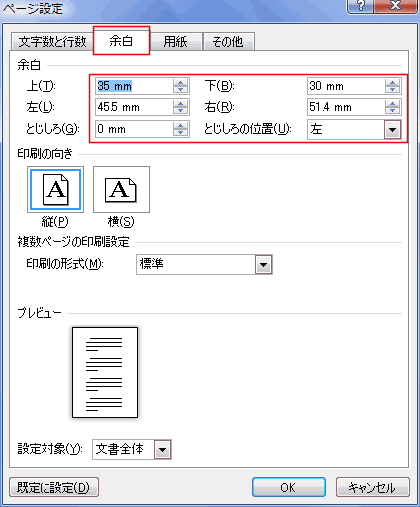
- ここで使用されている単位は[ファイル]→[オプション]を実行し、[詳細設定]で表示の「使用する単位」の部分で設定できます。
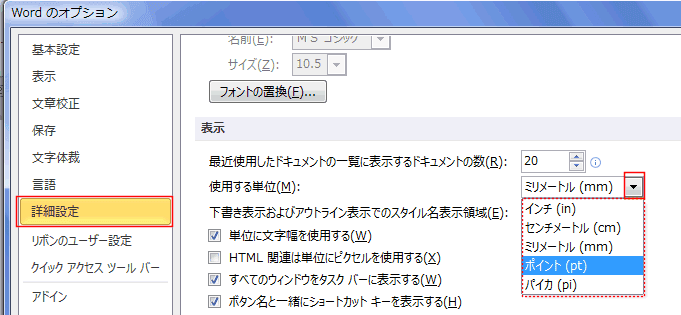
- リボンのボタンから各設定を行うのが面倒・・・という場合には、ページ設定ダイアログボックス表示して設定します。
- [ページ レイアウト]タブの「ページ設定」グループにある「ダイアログボックス起動ツール」をクリックします。
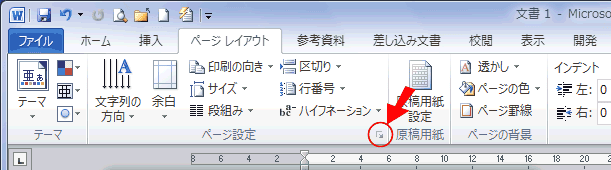
- または、下図のような部分や、ルーラーの余白部分をダブルクリックすることでもダイアログボックスを表示できます。
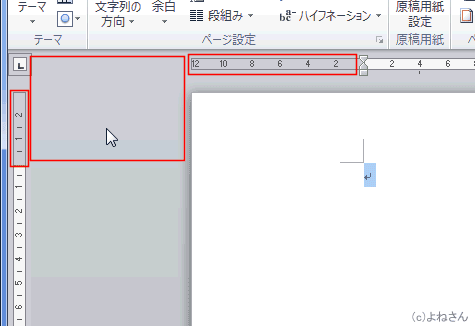
よねさんのExcelとWordの使い方|ワード2010基本講座:目次|ページ設定(1)